win7系统cpu占用率过高如何解决 电脑cpu占用率过高解决方法
来源:www.uzhuangji.cn 发布时间:2020-09-24 16:15
最近有位win7系统用户使用电脑的时候碰到cpu占用率过高的问题,用户不知道怎么解决,为此非常苦恼,那么win7系统cpu占用率过高如何解决呢?下面为大家介绍电脑cpu占用率过高的解决方法。
cpu占用率过高解决方法:
1、打开任务管理器,关闭一些占用CPU较高的进程,但是不要关闭System Idle Process这个进程,这个进程是系统管理的进程,另外有很多个svchost.exe,这些进程也不要随便关闭,不然会引起关机或者系统重启。如图所示:
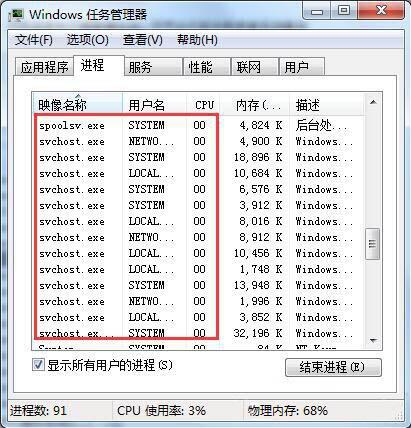
2、在“开始”----“运行”中输入:msconfig,然后在打开的“系统配置”对话框的“服务”和“启动”选项中关闭一些不需要开机就启动的程序软件或者后台服务项目。如图所示:
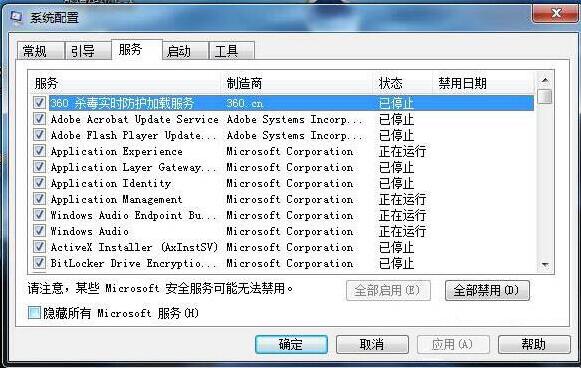
3、现在的很多软件都做得越来越垃圾,没有启动的程序软件,在电脑开机的时候,也会启动一些后台程序,如图选择的就是其中之一的垃圾软件的后台程序,一个不够还弄两个后台,真够狠的,所以我们可以在开机后打开任务管理器关闭那些无用的后台程序,或者退出那些暂时不需要的软件,节省CPU资源。如图所示:
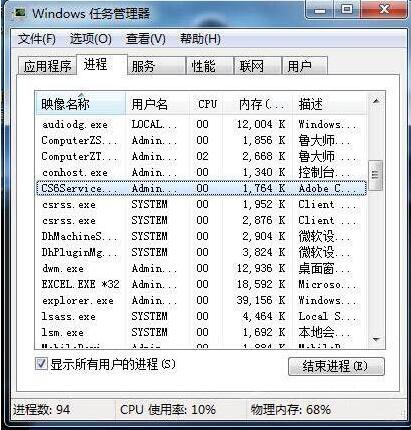
4、如果CPU支持超频,那么可以对CPU进行超频,CPU的主频提高后CPU的处理能力对应的也会增强很多,关于CPU怎么超频,网上很多教程,这里我就不详细说了,对于新手尽量不要尝试。如图所示:
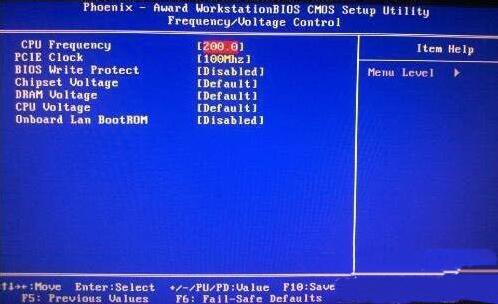
5、打开电脑机箱,对CPU散热片或者散热器进行清理,清除里面的一些灰尘等杂物,有条件的还可以给CPU加一些散热硅胶,或者更换一个更好的散热器。如图所示:

6、现在计算机技术更新换代很快,大多数人用的还是双核甚至单核的电脑,以前不能适应现在很多对机器硬件配置要求高的软件了,所以我们可以考虑购买一台配置高的电脑:四核、内存显卡都大一些。如图所示:
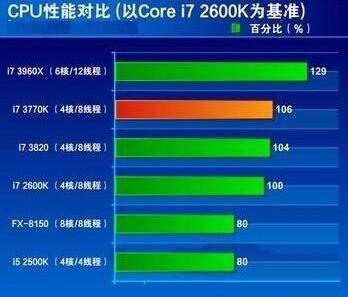
7、现在我们电脑安装的软件越来越多了,很多的软件都带有后台更新程序,它们的后台更新程序可能在我们做某个需要大量cpu的时候也启动了,所以可以讲这些软件的后台更新程序都关闭,对于那些设置了禁止后台更新,但还是自动更新的软件,这样的流氓软件,建议直接卸载。
8、对于Office 软件的Word,我们是经常使用的,对于打开或修改一些比较大专业的说明文件或者中英文夹杂的文档,由于系统默认开启一些拼写语法检测等,这个也会影响我们系统的速度,可以参考下面的方法,将那些默认开启的功能关闭。如图所示:
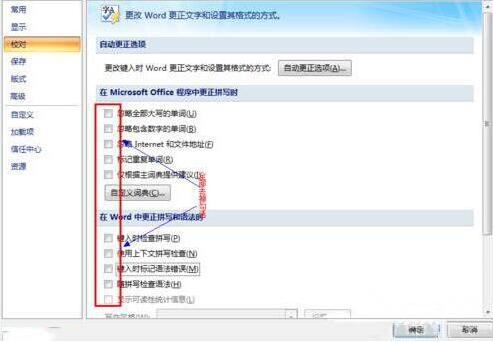
win7系统cpu占用率过高的解决方法就为用户们详细介绍到这里了,如果用户们使用电脑的时候碰到了同样的问题,可以尝试上述方法步骤进行操作哦,希望本篇教程能够帮到大家,更多精彩教程请关注u装机官方网站。
推荐阅读
"win7如何修改开机动画 win7修改开机动画操作方法"
- u装机的U盘低级格式化工具在哪 怎么用u装机对U盘进行低格 2021-01-13
- 笔记本电脑用u装机U盘启动盘重装win10系统后重启黑屏如何解决 2020-12-15
- x64和x86是什么意思 x64和x86有什么区别 2020-11-27
- win7如何修改开机动画 win10修改开机动画操作方法 2020-11-26
win7怎么提取图片文字 win7提取图片文字操作方法
- win7如何禁用searchindexer.exe进程 win7禁用searchindexer.exe进程操作方法 2020-11-12
- win7如何设置开始菜单 win7设置开始菜单操作方法 2020-11-02
- win7怎么获取administrator权限 win7获取administrator操作方法 2020-10-29
- win7提示堆栈溢出怎么解决 win7提示堆栈溢出解决方法 2020-10-27
u装机下载
更多-
 u装机怎样一键制作u盘启动盘
u装机怎样一键制作u盘启动盘软件大小:358 MB
-
 u装机超级u盘启动制作工具UEFI版7.3下载
u装机超级u盘启动制作工具UEFI版7.3下载软件大小:490 MB
-
 u装机一键u盘装ghost XP系统详细图文教程
u装机一键u盘装ghost XP系统详细图文教程软件大小:358 MB
-
 u装机装机工具在线安装工具下载
u装机装机工具在线安装工具下载软件大小:3.03 MB










